word文档怎么取消自动编号 如何不让编号继续
来源:网络收集 点击: 时间:2024-03-29【导读】:
在编辑word2016文档的时候,有时会出现自动编号的情况,即输入一个编号后,按下回车会再继续出现依次的编号,出现这种情况怎么样取消呢?下面与大家分享一下解决的方法吧。工具/原料moreword2016临时取消:1/3分步阅读 2/3
2/3 3/3
3/3 永久取消:1/5
永久取消:1/5 2/5
2/5 3/5
3/5 4/5
4/5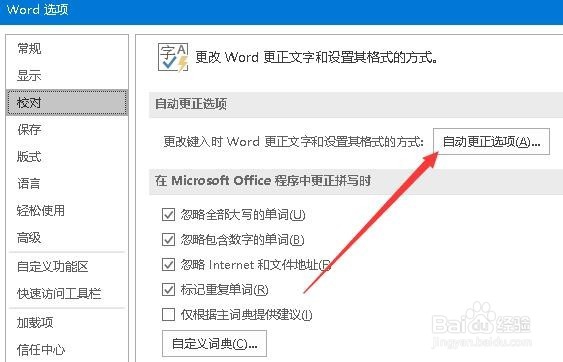 5/5
5/5 注意事项
注意事项
先来看一下自动编号的情况,在编辑文档的时候,按下回车会出现自动编号,虽然自动编号有时候给带来了方便,但有时候也会影响排版。
 2/3
2/3这时可以删除前面的自动编号,然后按下Shift键的同时,再按下回车键,这时即可以实现回车进入下一行,同时没有出现自动编号。
 3/3
3/3另外我们也可以按一下键盘上的Ctrl+Z组合键,这时也会取消前面的自动编号。
 永久取消:1/5
永久取消:1/5如果以后也不想再使用自动编号的功能,这时可以点击word2016左上角的文件菜单
 2/5
2/5在打开的下拉菜单中,点击选项菜单项。
 3/5
3/5这时就会打开Word选项窗口,点击左侧边栏的校对菜单项。
 4/5
4/5在右侧窗口中找到并点击自动更正选项按钮。
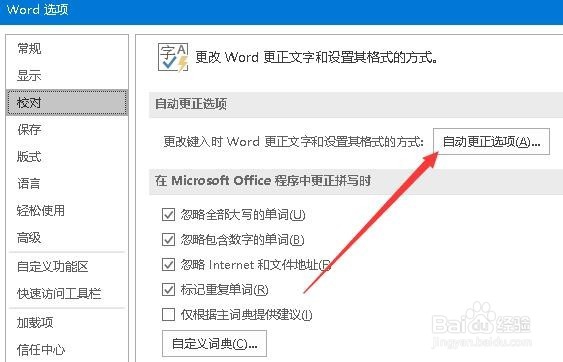 5/5
5/5这时会打开自动更正窗口,点击键入时自动套用格式选项卡,然后取消下面的自动编号列表前面的复选框,最后点击确定按钮。这样就可以解决word2016自动编号的问题了。
 注意事项
注意事项本经验系PCgame2007独自创作,并首发于百度经验。
如果您觉得本经验有帮助,不要忘记 投票 或者 分享 哦,谢谢!
WORDWORD2016自动编号版权声明:
1、本文系转载,版权归原作者所有,旨在传递信息,不代表看本站的观点和立场。
2、本站仅提供信息发布平台,不承担相关法律责任。
3、若侵犯您的版权或隐私,请联系本站管理员删除。
4、文章链接:http://www.1haoku.cn/art_378200.html
 订阅
订阅